嘿!我们又见面了 感谢你关注我们的头条号最佳应用 iPhone如何长截图? 这个问题相信很多果粉都在问吧 其实现在有一些第三方软件可以搞定了 那么iPhone真的没有自带长截图功能? 不
嘿!我们又见面了
感谢你关注我们的头条号最佳应用

iPhone如何长截图?
这个问题相信很多果粉都在问吧
其实现在有一些第三方软件可以搞定了
那么iPhone真的没有自带长截图功能?
不是没有,而是很多果粉都不知道
今天小佳就教你们iPhone如何长截图
本技巧仅适用于safari浏览器
而且截图效果以及后期编辑不亚于第三方APP
iPhone如何长截图?
打开Safari浏览器,输入你想要的网址
直接截图即可实现,就这么简单
如果你的手机是iPhone X以后的机型
同时按下「音量+」和「侧边按键」即可截图
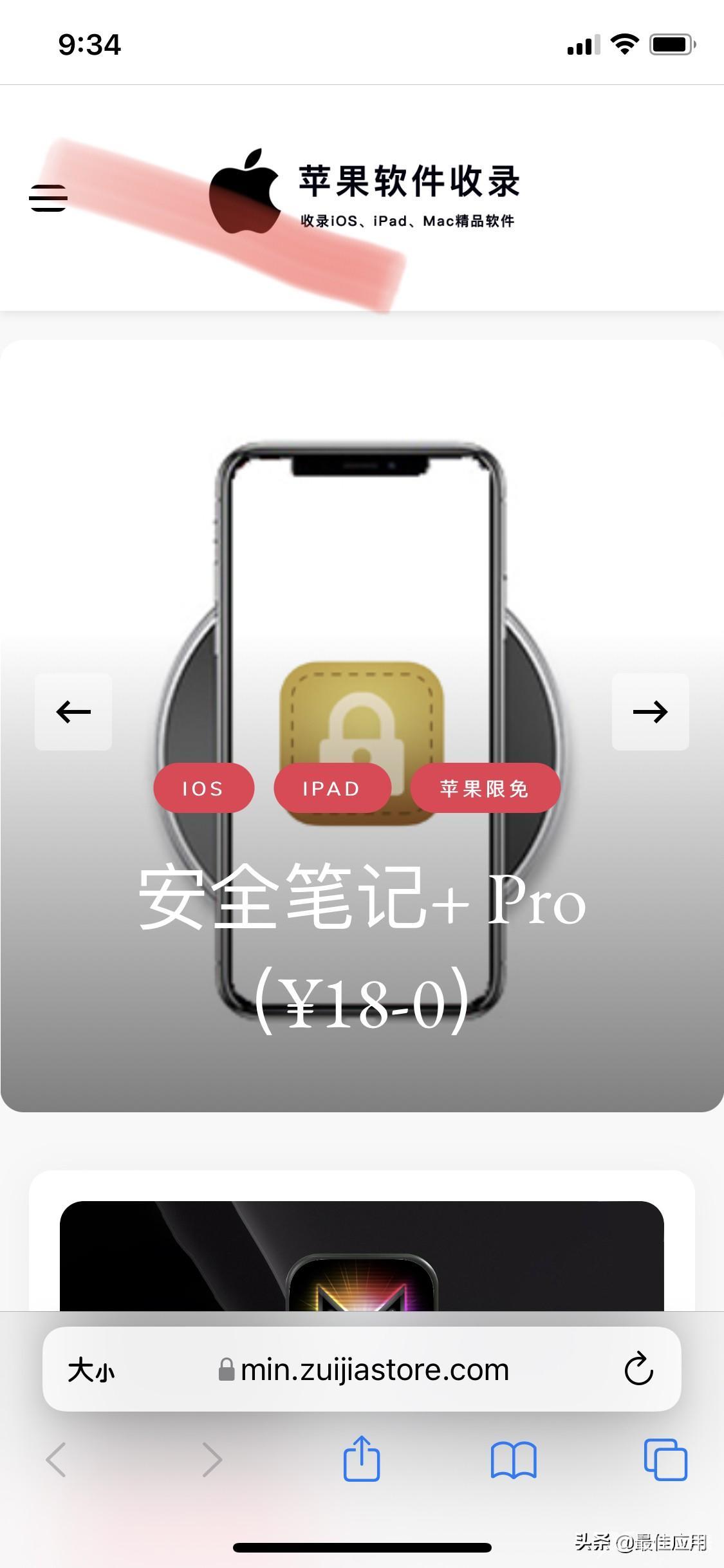
截图之后、选择「整页」
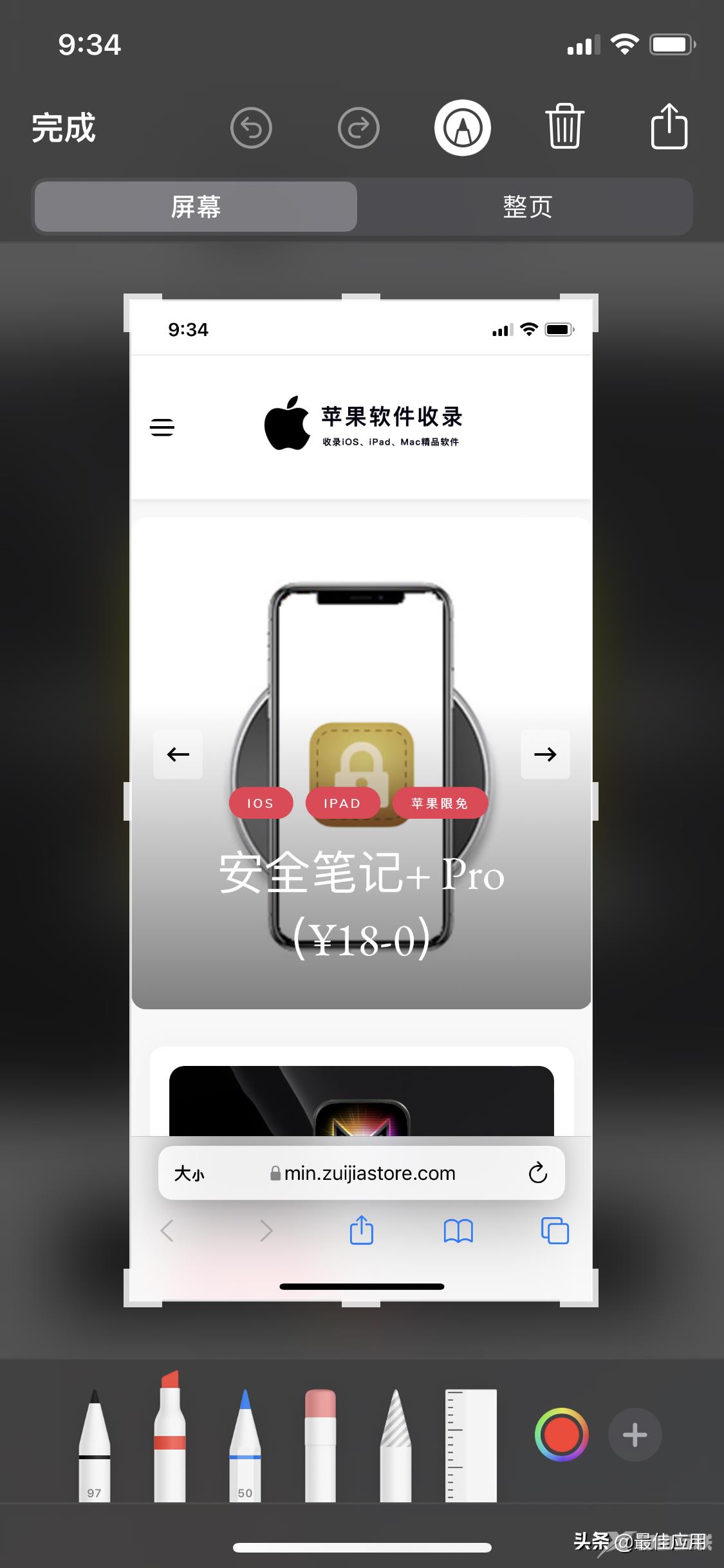
这样效果就比较明显了吧
滑动右侧的截图边框
可以预览长图的部分内容
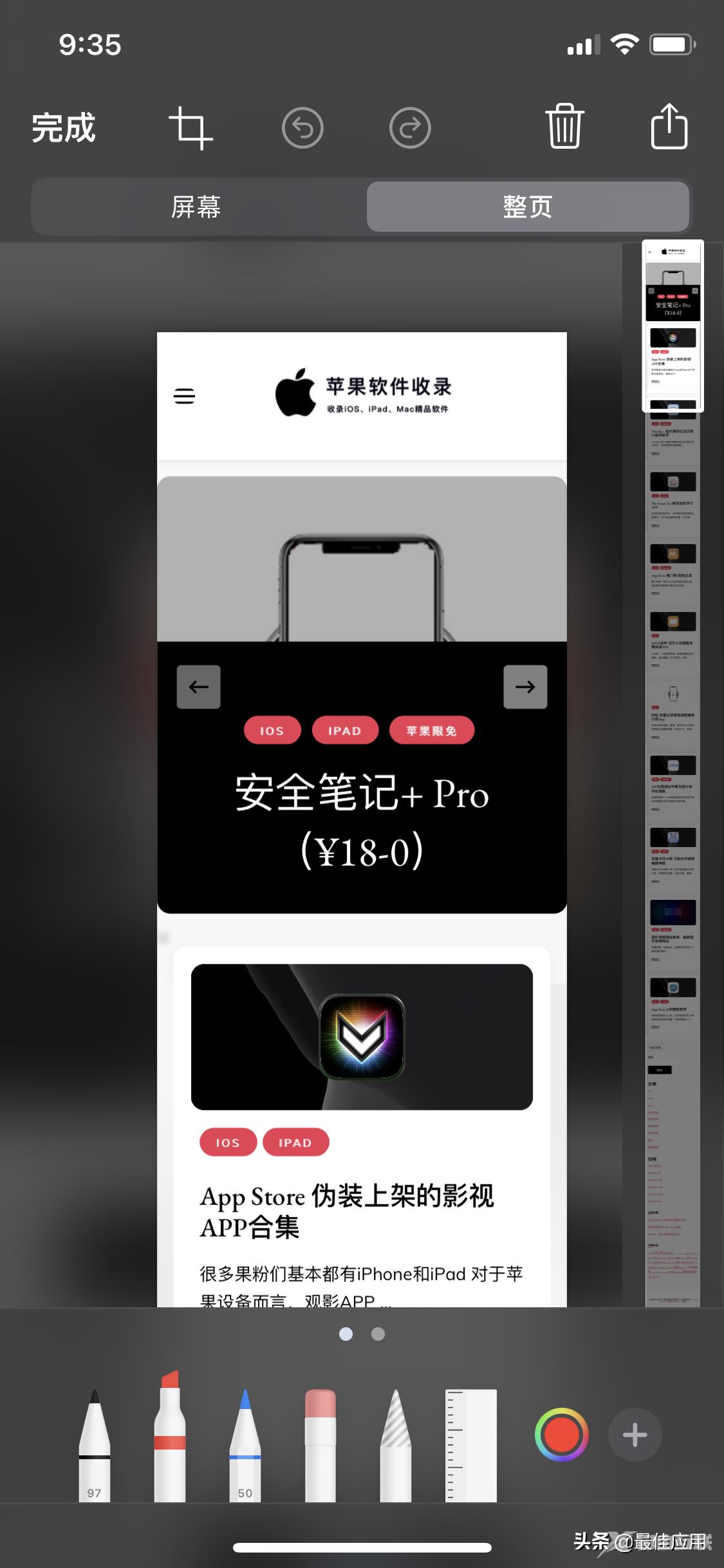
如果你只需要长截图中的部分内容
也可以点击左上角的「裁剪」图标
可以单独裁剪掉一部分
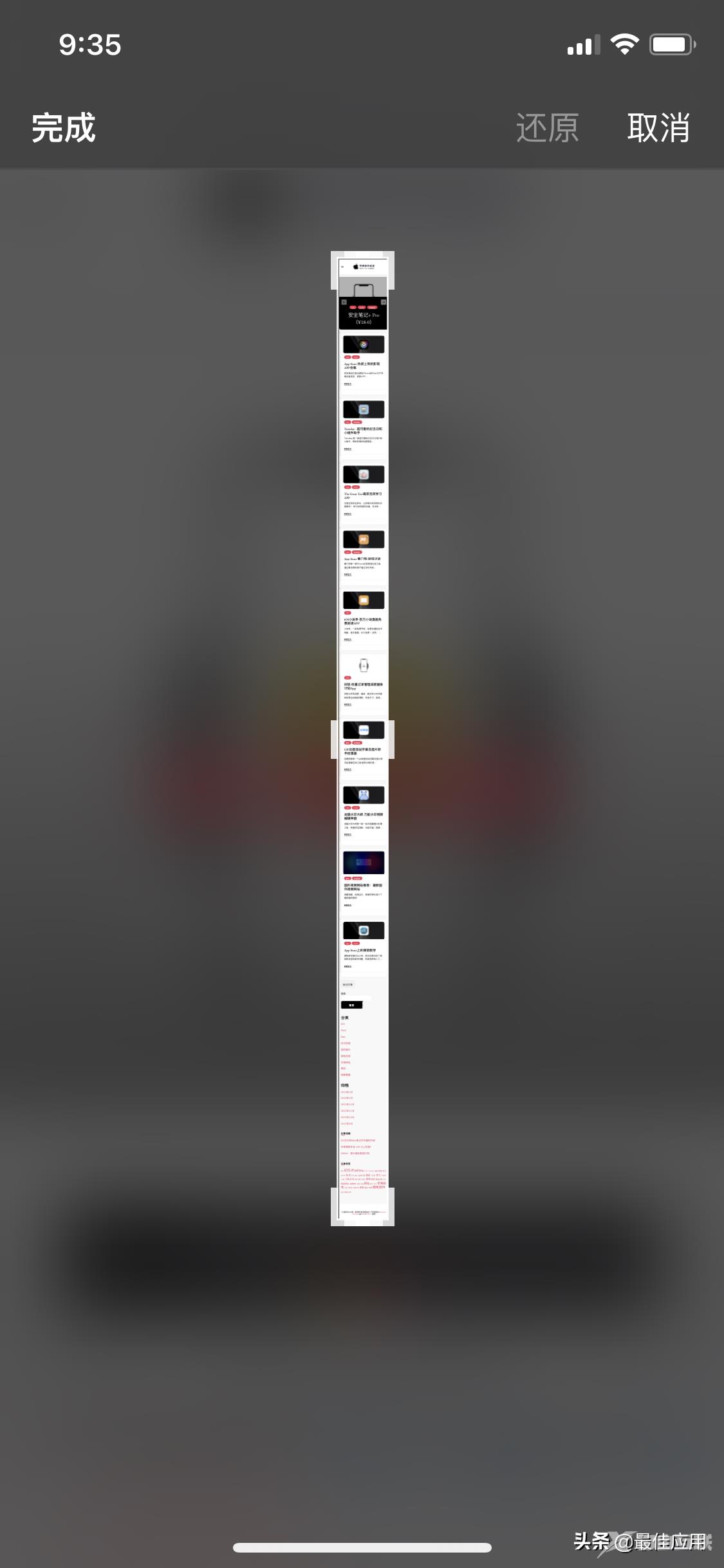
点击左上角的「完成」
即可将长截图保存到手机相册
最后小佳还是要提醒大家
目前这个小技巧适用于Safari浏览器
不知道果粉们使用Safari浏览器的多不多呢
解决问题一定要解决彻底
那么对于其他APP或者浏览器网页如何长截图
其实通过百度旗下的APP「滚动长截图」即可搞定
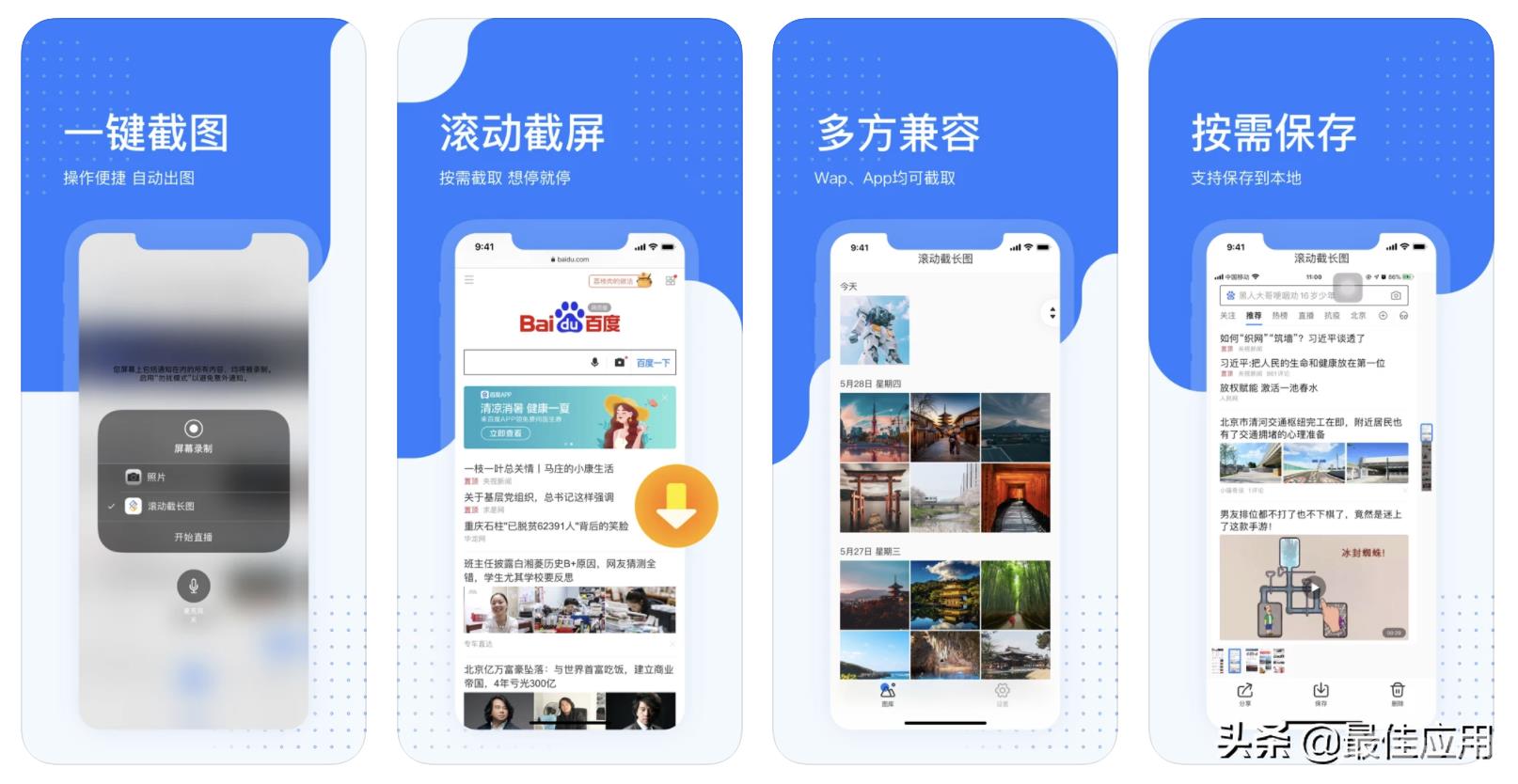
这应该算是百度旗下良心产品之一了
为广大果粉提供了不少便捷
经常需要长截图的果粉们可以去下载
好了本期教程就到此结束了
如果你也觉得管家团队的内容有价值的话
不妨给小佳点个赞和关注支持一下哦
